WordPress es genial. Impulsa más del 40% de internet por algo. Pero si tienes una tienda online y estás cansado de lidiar con plugins, parchear pagos o lidiar con procesos de pago engorrosos, quizá sea hora de migrar a Shopify.
Shopify fue diseñado para el comercio electrónico. Es limpio, confiable y se encarga de los problemas técnicos para que puedas concentrarte en vender. Si tu sitio de WordPress ha dejado de ser útil, o simplemente buscas una plataforma diseñada para convertir, esta guía te mostrará cómo migrar sin arruinar tu SEO, perder datos de clientes ni complicarte la vida.
¡Manos a la obra!
1. Sepa qué está migrando
Antes de empezar, haz un inventario. No es necesario que lleves todo lo de WordPress. Esto es lo que suele hacer el viaje:
- Productos – Títulos, descripciones, precios, imágenes, SKUs, stock
- Páginas – Acerca de, Contacto, Preguntas frecuentes, etc.
- Entradas de blog – Opcional, pero importante para el SEO y la marca.
- Datos del cliente – Correos electrónicos, historial de pedidos (si usas WooCommerce)
- Medios de comunicación – Imágenes de productos, logotipos, gráficos de página
- URL – Para la continuidad del SEO
Omitir estos a menos que tengas una razón:
- Temas de WordPress
- Complementos (los reemplazarás con aplicaciones de Shopify)
- Códigos cortos personalizados
2. Elige tu plan de Shopify
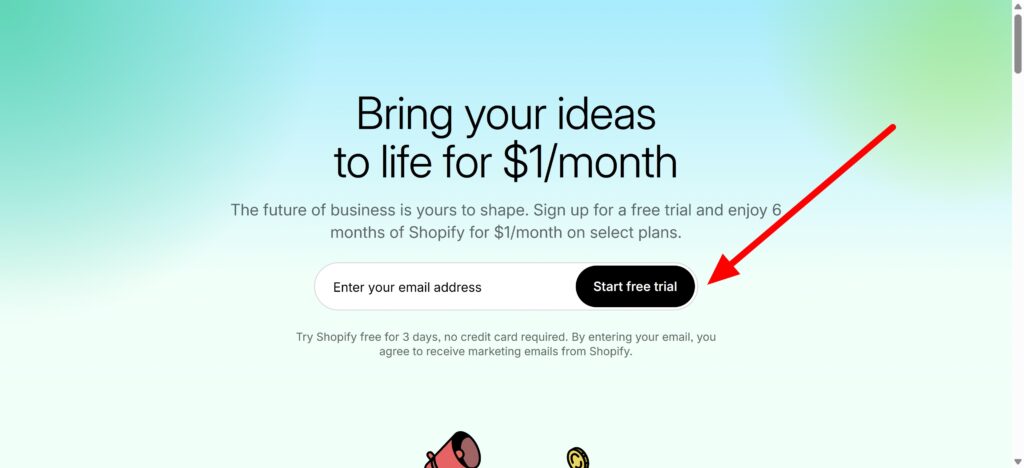
Los precios de Shopify son claros. Para la mayoría, Basic El plan ($39/mes) es suficiente para empezar. Si gestionas un mayor volumen o necesitas informes avanzados, elige Shopify ($105/mes).
Empezar con un prueba gratuita (normalmente 3 días o 3 meses por $1, según las promociones). Necesitarás un plan antes de poder conectar un dominio personalizado y empezar a operar.
👉 Obtén tu prueba gratuita de Shopify aquí.
3. Exporta tu contenido de WordPress
Si estas usando WooCommerceBien. Eso significa que tu tienda está estructurada y se puede exportar sin problemas.
Exportación de productos:
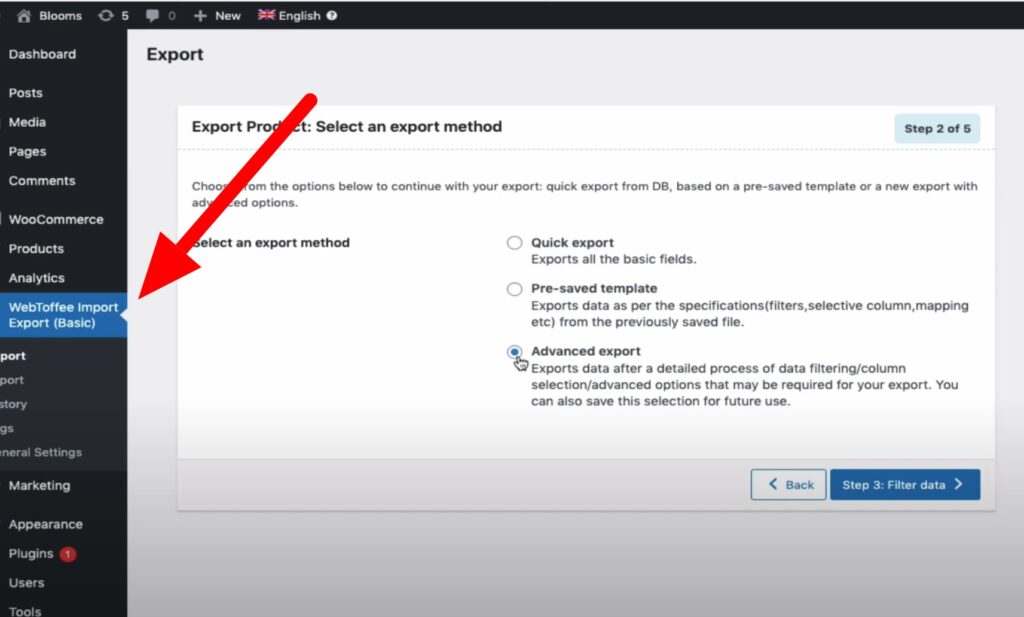
Exportación de páginas y publicaciones:
WordPress tiene una herramienta de exportación incorporada:
- Ir a Herramientas → Exportar.
- Elegir Todo el contenido o escoger Páginas y Publicaciones por separado.
- Exportar y guardar el archivo XML.
Exportación de clientes y pedidos:
Ir a WooCommerce → Pedidos, y usa una extensión como Exportación avanzada de pedidos para WooCommerce:
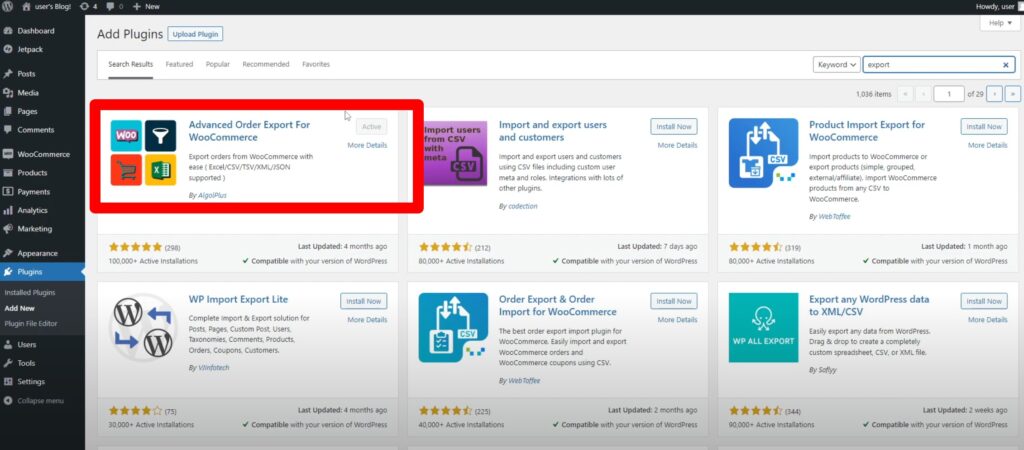
4. Configura tu tienda Shopify
No necesitas tocar el código para crear una hermosa tienda en Shopify.
Configuración básica:
- Elige uno tema (Empieza con Dawn: es gratis y flexible)
- Añade tu logotipo, colores de la marca, y favicon
- Establezca su divisa, impuesto, y zonas de envío
- Configurar pasarela de pago (Pagos de Shopify, PayPal, etc.)
5. Importa tus datos a Shopify
Hay tres formas de importar:
Opción A: utilizar una aplicación de migración
Para la mayoría de las personas, esta es la mejor decisión. Estas aplicaciones hacen el trabajo pesado:
- Extensión literaria – Confiable y detallado
- Matrizificar – Herramienta de importación de CSV potente y flexible
- Carrito a Carrito – Funciona bien para migraciones de WooCommerce a Shopify
Ellos se encargarán de:
- Productos
- Clientes
- Pedidos
- Redirecciones SEO
Sí, cuestan dinero. Pero es más barato que contratar a un desarrollador y muchísimo más rápido que hacerlo manualmente.
Opción B: Importación nativa de productos de Shopify
Si su archivo de exportación está limpio:
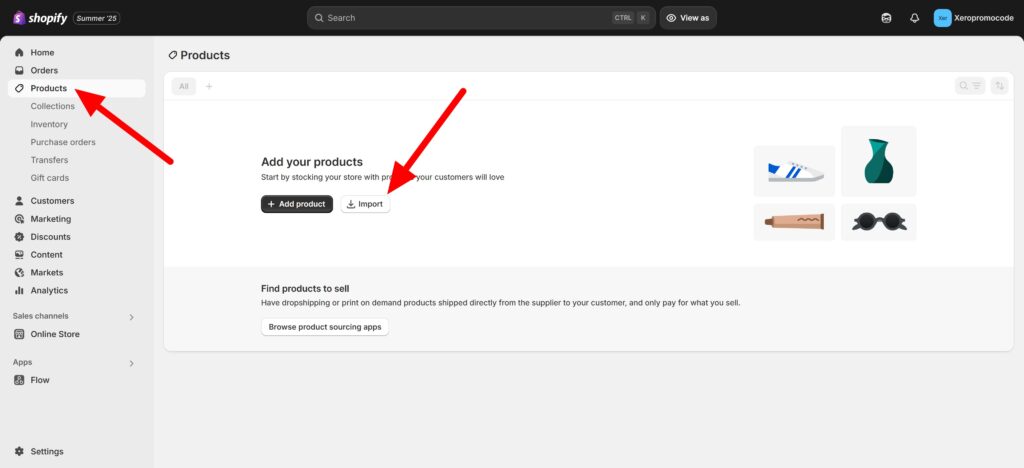
- Ir a Productos → Importación.
- Sube tu CSV de WooCommerce.
- Asigne los campos (Shopify podría detectarlos automáticamente).
Pero el importador de Shopify es básico. No importa clientes, pedidos ni blogs.
Opción C: Manual (No recomendada)
Puedes copiar y pegar todo, pero a menos que tu tienda tenga 5 productos y 2 páginas, no vale la pena.
6. Migrar el contenido del blog
Tu blog importa. Si posicionas bien tus palabras clave SEO o tienes backlinks, no los pierdas.
Utilice una herramienta como BlogFeeder o Matrizificar para importar tu blog de WordPress a Shopify.
Alternativa:
- Exporta tu blog como XML.
- Utilice un convertidor gratuito de WordPress a HTML.
- Recrear manualmente publicaciones como artículos de blog de Shopify.
No olvides hacer coincidir los babosas de URL si desea preservar el valor SEO.
7. Redirigir URL (no omitir este paso)
Esto es crucial.
Si un cliente hace clic en un enlace de Google y éste lo dirige a un error 404, lo pierde y Google lo nota.
Crear redirecciones 301:
- Ir a Contenido → Menús → Redirecciones de URL.
- Agregue cada URL antigua de WordPress y su nuevo equivalente de Shopify.
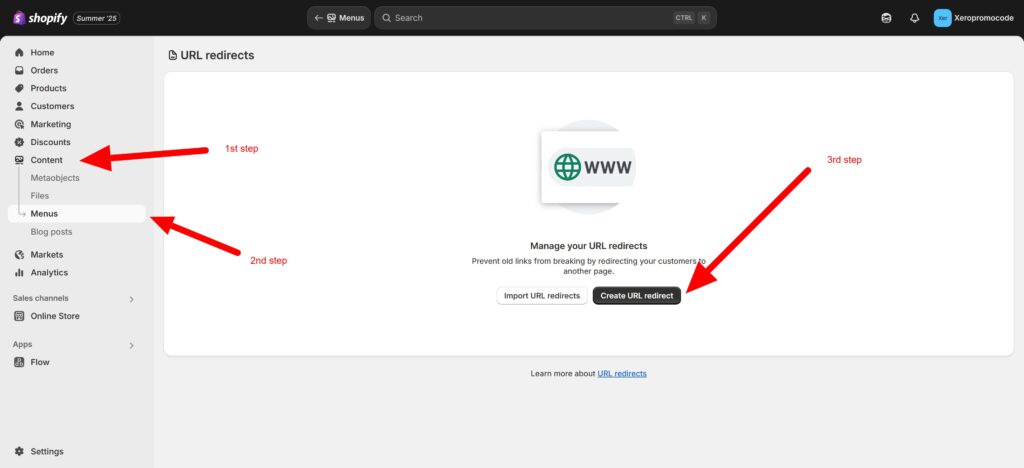
Ejemplo:
bashCopiarEditarDe: /producto/camiseta-azul/ A: /productos/camiseta-azul
Si está trasladando un sitio grande, puede cargar redirecciones en masa mediante CSV o aplicaciones como Redirecciones fáciles.
8. Diseña tu tienda Shopify
Los temas de Shopify son limpios de forma predeterminada, pero no se detienen en "lo suficientemente buenos".
Personaliza tu tema:
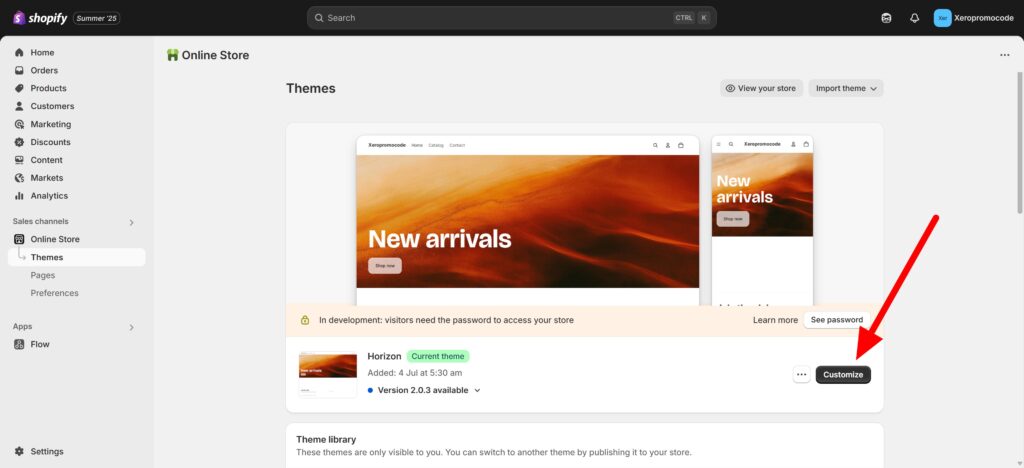
- Utilice el personalizador (no se necesita codificación)
- Agregar secciones Para testimonios, productos destacados, insignias de confianza.
- Editar el página principal para reflejar el mensaje de su marca
Páginas a incluir:
- Casa
- Sobre nosotros
- Contacto
- Preguntas frecuentes
- Políticas de la tienda (Envíos, Devoluciones, Privacidad)
Usa imágenes de alta calidad. Evita fotos de stock a menos que sean de primera calidad.
9. Configurar las aplicaciones de Shopify
Reemplace sus antiguos complementos de WordPress con aplicaciones modernas de Shopify.
Aquí están los imprescindibles:
- Marketing por correo electrónico:Klaviyo o Omnisend
- Reseñas:Juzgame
- Venta adicional/venta cruzada:ReConvertir
- Chat en vivo:Bandeja de entrada de Tidio o Shopify
- Analítica:Informes de Google Analytics + Shopify
Instala solo lo que necesitas. Demasiadas aplicaciones pueden ralentizar tu tienda.
10. Prueba todo
Antes de comenzar, ejecute una verificación completa del sistema.
Páginas del producto:
- ¿Cargar imágenes?
- ¿Las variantes se muestran correctamente?
- ¿Añadir al carrito funciona?
Carrito y pago:
- ¿Los descuentos se aplican correctamente?
- ¿Las tarifas de envío son precisas?
- ¿Se realizan los pagos?
Vista móvil:
Los temas de Shopify son compatibles con dispositivos móviles, pero compruébalo. Más de la mitad de tu tráfico provendrá de teléfonos.
11. Conecte su dominio
Si su dominio está administrado por un proveedor como GoDaddy, Namecheap o Google Domains:
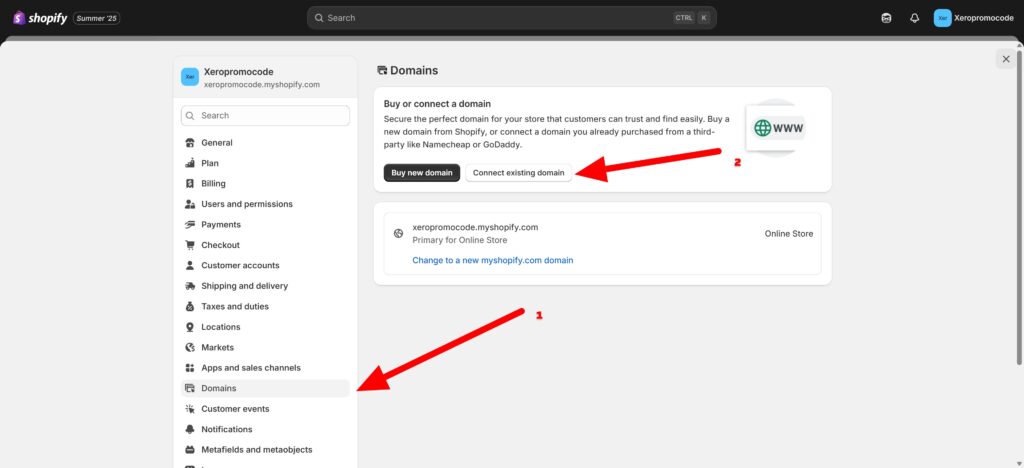
- Ir a Configuración → Dominios en Shopify
- Hacer clic Conectar un dominio existente
- Siga las instrucciones para actualizar su configuración de DNS
O puedes transferir el dominio a Shopify y administrar todo en un solo lugar.
12. Lanzamiento y anuncio
Pulsa el botón publicar y publica.
Entonces hazle saber a la gente:
- Envía tu lista por correo electrónico
- Publica en tus redes sociales
- Actualiza tu bios
- Haz ping a tus afiliados
Y si has movido tu blog, actualiza el Fuente RSS o URL de boletines informativos.
13. Monitorizar el SEO y el tráfico
Usar Consola de búsqueda de Google para comprobar errores de rastreo, enlaces rotos y problemas de indexación.
Usar Google Analítico o el análisis integrado de Shopify para realizar un seguimiento de:
- Tasas de conversión
- Tasas de rebote
- Tiempo en el sitio
- Embudo de ventas
Espere una pequeña caída en el tráfico después de la migración: Google necesita tiempo para adaptarse, pero si realizó sus redirecciones correctamente, se recuperará.
14. Mantenga el sitio de WordPress como copia de seguridad (temporalmente)
No elimines tu sitio de WordPress el primer día.
Mantenlo:
- Para referencia
- En caso de errores de migración
- Hasta que estés 100% seguro de que todo funciona
Después de 30 a 60 días, puedes retirarlo o reutilizarlo.
Reflexiones finales
Pasar de WordPress a Shopify no es solo un cambio de plataforma, sino un cambio de mentalidad. Estás pasando de un sistema de gestión de contenido a un motor de comercio electrónico.
Sí, implica trabajo. Pero una vez que estás en Shopify, todo se simplifica. El mantenimiento disminuye. Las tasas de conversión aumentan. Tu sitio web se ve mejor, funciona más rápido y rinde más para tu negocio.
Si realmente quieres vender, Shopify es el lugar indicado.
Lista de verificación TL;DR
✅ Exportar datos desde WordPress (productos, clientes, páginas)
✅ Configura una tienda Shopify y elige un tema
✅ Utilice una aplicación de migración o importe los datos manualmente
✅ Recrea tu blog o importa publicaciones
✅ Agregar redirecciones 301 para todas las URL antiguas
✅ Personaliza tu tema de Shopify
✅ Agregar aplicaciones y funciones principales
✅ Pruebe cada parte del recorrido del cliente
✅ Conecta tu dominio
✅ Lanza y anuncia tu nueva tienda
✅ Monitorizar SEO, tráfico y conversiones
✅ Mantén WordPress como respaldo hasta que estés seguro
¿Necesitas ayuda con la mudanza? No tienes que hacerlo solo. Deja tu pregunta en los comentarios o contáctanos. Configurar tu comercio electrónico sin complicaciones está a solo unos pasos.

